1、打开ps软件,新建画布,大下随意

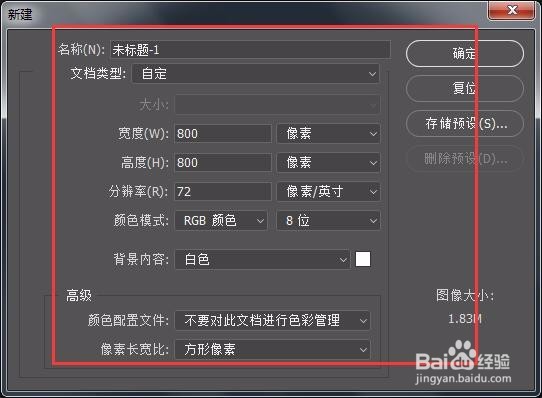
2、在菜单栏位置找到“窗口”-“时间轴”

3、出现如图所示菜单
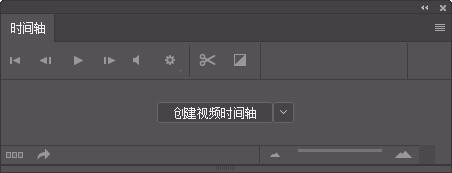
4、点击中间下拉菜单位置,选择“创建帧动画”
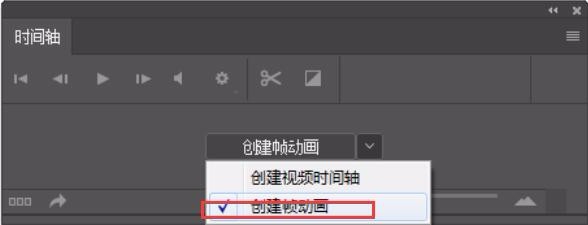
5、“帧动画”窗口菜单如图所示
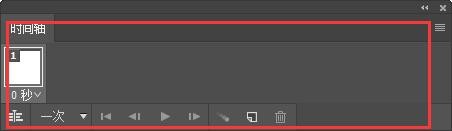
6、在帧动画中创建5帧,在右侧建立同样5个图层,每个图层写入不同的字,然后点击对应的帧,在右边的图层中把其他两帧的文字取消,可能需要反复点选几次,第一帧“ps”,第二帧“如何”, 第三帧“制作”,第四帧“GIF”,第五帧“动画”。
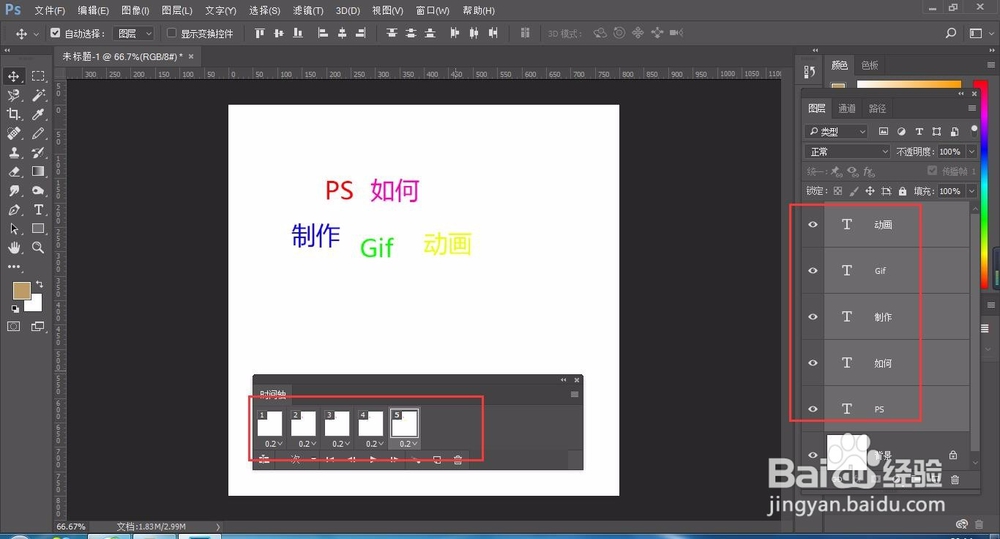
7、设置一下时间、永远,点击开始,就能看到GIF动态图


8、最后导出为GIF格式,效果如下

